Todo lo que necesitas saber sobre los controles parentales

Tabla de contenidos
Si tienes niños pequeños, los controles parentales son herramientas fantásticas que te ayudan a decidir qué pueden ver tus hijos en cualquiera de sus dispositivos. Estos controles evitan que se encuentren con imágenes y videos inapropiados, obscenos o para adultos.
Los televisores tienen controles parentales desde hace mucho tiempo. Si tienes hijos pequeños, usar controles parentales para asegurarte de que tus hijos no vean contenido que no sea adecuado para ellos te dará mucha tranquilidad.
Por qué son geniales los controles parentales:
- Restricciones de contenido: Te permiten bloquear o filtrar cosas según la edad y categorías específicas (como películas con contenido que no quieres que vean), o bloquear plataformas de streaming que no crees que deberían usar.
- Límites de tiempo: Esto te permite establecer límites de tiempo para la televisión u otros dispositivos. También te ayuda a controlar los horarios de tus hijos. De esta manera, el tiempo frente al televisor no interrumpe su rutina diaria ni interfiere con otras cosas importantes.
- Monitoreo de actividad: Algunos controles parentales te permiten ver qué están haciendo tus hijos.
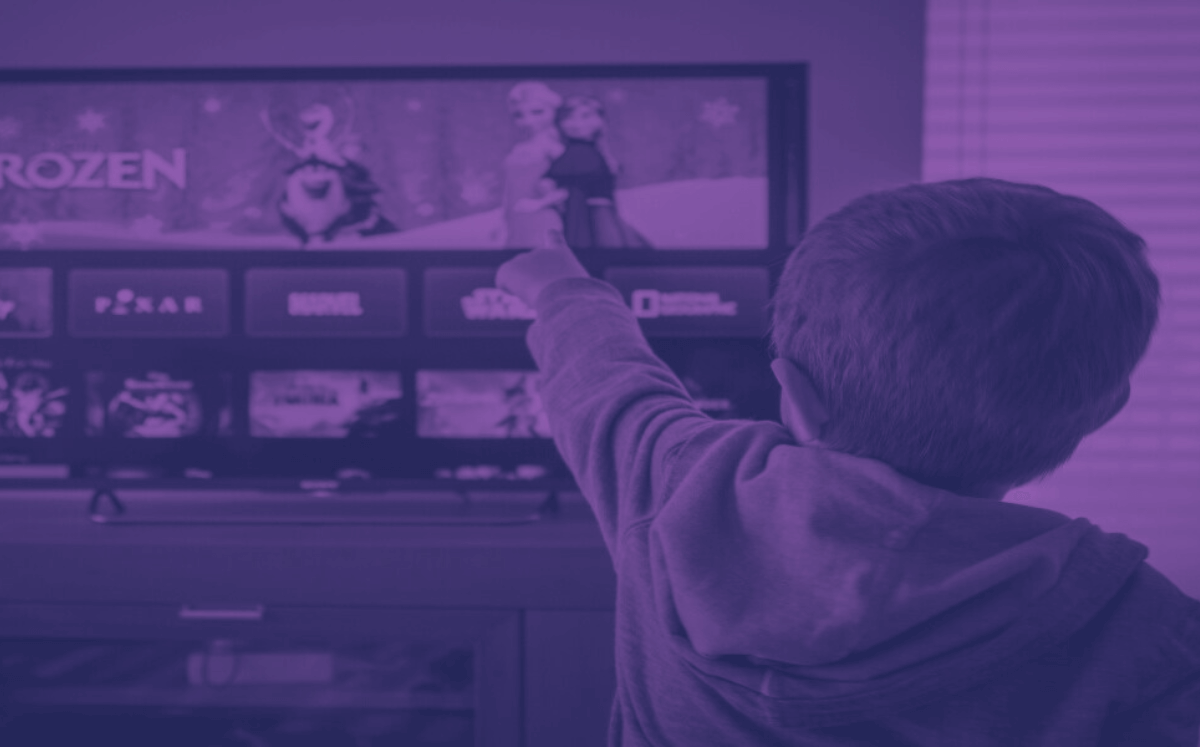
Protege a tus hijos
Hay otros beneficios también, dependiendo de los dispositivos que tengas. Pero lo importante es que los controles parentales son herramientas súper útiles para asegurarse de que la tecnología se utilice de manera saludable.
DISH no controla el contenido disponible en sus planes de televisión satelital. Pero cualquier padre puede tomar medidas en casa.
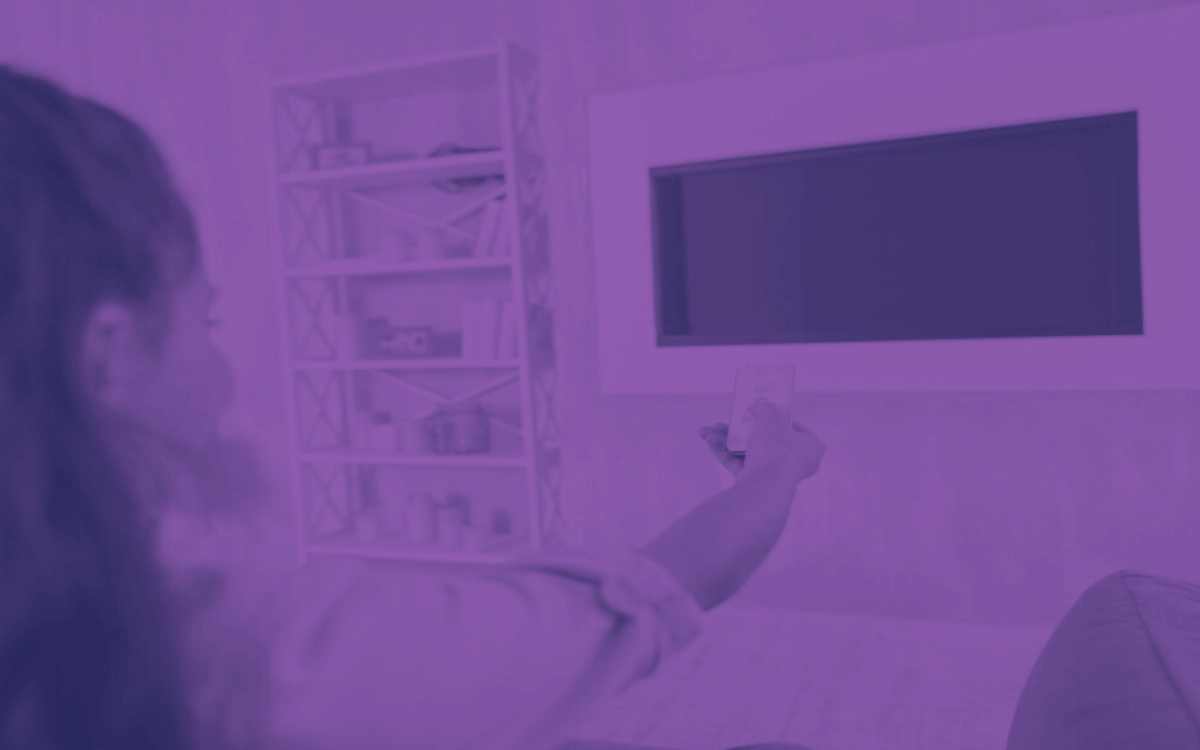
Elige la programación
Cómo configurar los controles parentales:
Es bastante fácil activar los controles parentales. Si tienes un televisor Samsung, Vizio, Asus, Nokia o Toshiba, solo sigue estos pasos:
- Abre el menú de configuración – Enciende tu televisor y presiona el botón “Menu" en el control remoto.
- Encuentra los controles parentales – En el menú de configuración, busca “Configuración", “Sistema" o “Configuración". Las palabras exactas pueden variar según el modelo de tu televisor y la versión del software.
- Localiza las opciones “Controles Parentales", “V-Chip", “Bloqueo Infantil" o “Seguridad" y selecciónalo.
- Crea una contraseña o PIN: Elige un PIN que necesitarás para acceder y cambiar la configuración de los controles parentales. Sigue las instrucciones en pantalla para elegir un PIN seguro.
- Personaliza la configuración de los controles parentales: En la sección de “Controles Parentales" o “Seguridad", probablemente encontrarás opciones para restringir contenido según clasificaciones, canales o programas específicos. Elige lo que funcione para tu familia. Deberías poder bloquear películas, programas de televisión, aplicaciones u otros tipos de contenido.
- Selecciona y confirma las restricciones: Selecciona los tipos de contenido que deseas restringir y sigue las instrucciones para guardar tus cambios.
- Prueba la configuración: Después de configurar los controles parentales, intenta acceder a contenido restringido. El Smart TV debería pedirte que ingreses el PIN si configuraste los controles correctamente.
- Ajusta o desactiva los controles parentales: Si es necesario, vuelve a la configuración de “Controles Parentales" o “Seguridad" para hacer ajustes o desactivar restricciones. Es posible que necesites ingresar el PIN para cambiar estas configuraciones.

Revisa la guía de fabricación
Si tienes un televisor Sony, puedes activar los controles parentales de manera similar. Pero para empezar, debes ir a la zona de la “Pantalla de inicio". La opción de control parental también puede aparecer como “Bloqueo Infantil" o “Restricciones". Bajo restricciones, normalmente puedes bloquear contenido por clasificaciones, canales o programas específicos.
Para televisores LG, puedes presionar “Configuración" o “Ajustes" en el control remoto. Luego, bajo controles parentales, elige “Todos los ajustes". Después, selecciona “Seguridad" o “Controles parentales" y sigue adelante.
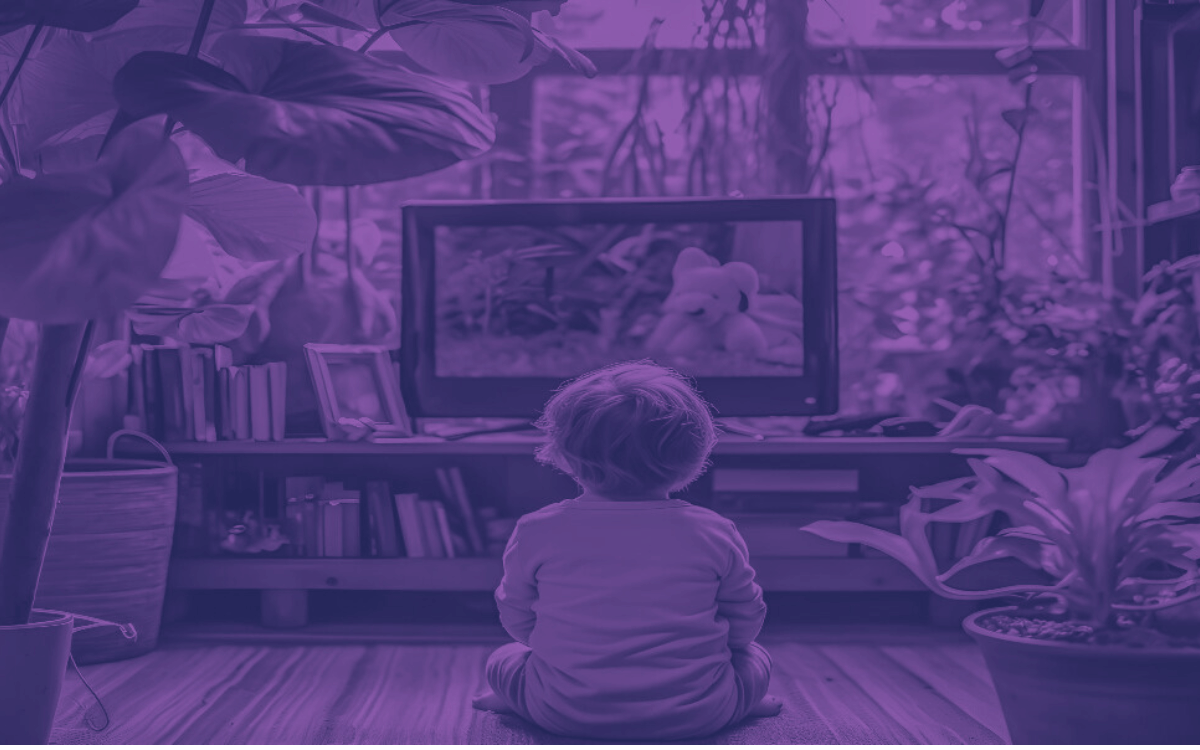
Crea un PIN seguro
Más opciones en otros dispositivos o plataformas de streaming:
Ten en cuenta que los pasos pueden ser diferentes según la marca, modelo o interfaz de tu televisor. Para evitar problemas, consulta el manual de usuario o la documentación que vino con tu televisor o visita el sitio web oficial.
Por supuesto, los controles parentales también están disponibles en Apple TV, Roku, Fire TV Stick y servicios de streaming como Netflix, Amazon Prime, Hulu y muchos más. Configurar los controles parentales es tan fácil como en tu Smart TV. Estos controles parentales funcionan de manera independiente a los controles del televisor.
Consejos de expertos:
Los controles parentales no son un lujo, son una herramienta indispensable para los padres. Los expertos dicen que establecer límites saludables ayuda a los niños a desarrollarse emocional, mental y socialmente.
Pero junto con los controles parentales, la comunicación abierta con los niños es crucial. Los adultos deben enseñar a los niños que no todo lo que ven en la televisión es bueno para ellos. Y si mamá o papá restringen algunas cosas, es por su propio bien.
Habla con tus hijos sobre lo que ven, ayúdalos a procesar la información y fomenta una relación saludable con los medios. También tienes que escuchar lo que dicen y mostrarles que confías en ellos. A veces, la negociación es posible, siempre y cuando no signifique que verán cosas dañinas.
Un buen ejemplo es ajustar los horarios de los fines de semana.
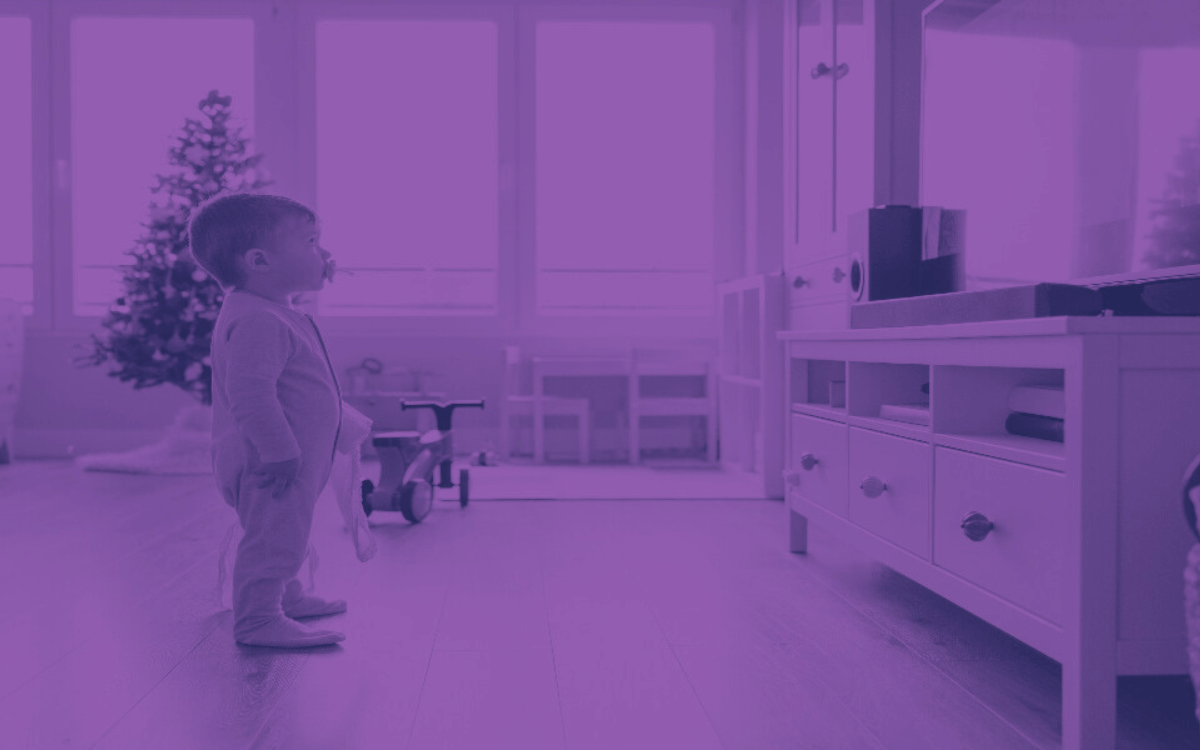
Haz cambios cuando quieras
Elegir la configuración de control parental:
Con tantas opciones de restricción, puede ser difícil decidir qué configuración de control parental es mejor para tu familia. Aquí tienes algunos consejos:
- Considera la edad y el nivel de madurez de tu hijo. Cuanto más pequeños sean, debes ser más restrictivo. A medida que crecen, puedes flexibilizar las limitaciones.
- Habla con tu hijo sobre tus reglas y expectativas con respecto al uso de su televisor/dispositivo. Escucha su opinión, pero toma las decisiones finales como padre.
- Sé estricto al principio al introducir nuevos dispositivos, luego relaja las restricciones a medida que tu hijo demuestre que puede autorregularse.
- Establece límites de tiempo para el uso diario o semanal del dispositivo. ¡No olvides dar un ejemplo de uso razonable tú mismo/a!
- Utiliza las clasificaciones de contenido como punto de partida, pero no te bases completamente en ellas. Obtén información sobre programas y contenido de streaming para tomar decisiones informadas.
- Bloquea programas o canales individuales si sientes que son inapropiados, independientemente de la clasificación.
- Revisa periódicamente si es necesario ajustar la configuración de control parental a medida que tu hijo madura. Mantén la conversación activa.
Tener reglas razonables y consistentes ayuda a los niños a desarrollar hábitos saludables. Los controles parentales ofrecen excelentes herramientas para ayudar a lograr ese objetivo.

Conoce lo que ven tus hijos
Conoce lo que ven tus hijos:
Por supuesto, los controles parentales ayudan a proteger a tus hijos. Pero aunque restringir lo que ven en la televisión parezca obvio, debes saber qué programas están disponibles.
Primero, consulta la guía de canales de tu proveedor. Segundo, busca información sobre los programas en los canales de tu plan. Y no dudes en preguntar a otros padres qué permiten que vean sus hijos.
Aunque la educación de tu hijo depende de ti, juntarte con padres que tienen hijos de la misma edad te ayudará a tomar decisiones más informadas.
Tanto DISH como DishLATINO ofrecen una gran cantidad de contenido para niños y adolescentes. Puedes encontrar desde dibujos animados hasta series. Como cliente, querrás que tus hijos vean lo mejor de lo mejor, y esto es más fácil de lo que piensas.
Para activar tu plan, llama a DISH hoy mismo y pregunta por los precios en tu área.
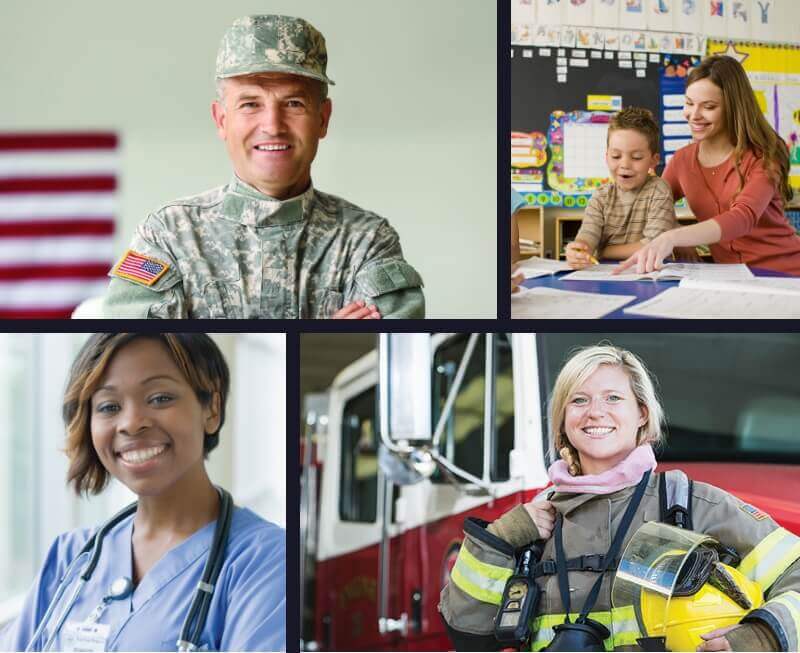
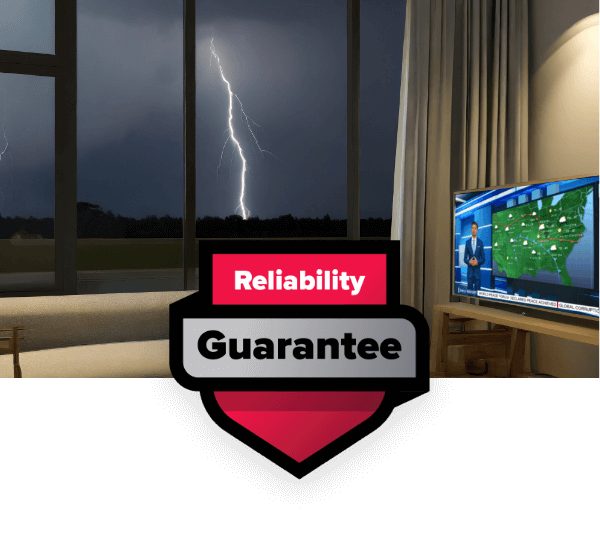

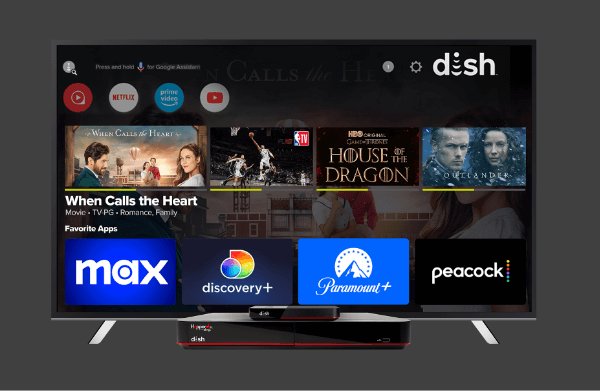

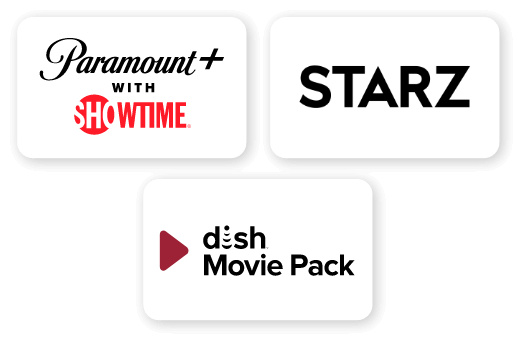
 Call
Call 

 Access Your Account
Access Your Account